- מְחַבֵּר Lauren Nevill [email protected].
- Public 2023-12-16 18:52.
- שונה לאחרונה 2025-01-23 15:19.
נגיפי מחשב הפכו למכת עשרים ואחת. חלקם אינם גורמים נזק למחשב, ואילו אחרים רק מאטים אותו מבלי לגרום נזק רציני. אבל ישנם וירוסים הנקראים באנרים. הם מסוגלים לחסום לחלוטין את הגישה למערכת ההפעלה. ולא כל תוכניות האנטי-וירוס מסוגלות למנוע מהווירוסים הללו להיכנס למחשב האישי שלך.

נחוץ
- דיסק התקנה של Windows
- גישה לאינטרנט
הוראות
שלב 1
ישנן מספר דרכים לפתוח מחשב נגוע בבאנר. אם מערכת ההפעלה שלך היא Windows XP, יהיה עליך לבחור קוד נעילה. ניתן למצוא אותם באתרים הרשמיים של יצרני האנטי-וירוס Dr. Web ו- Kaspersky. הזן את טקסט הבאנר לחלון המיוחד, ותקבל אפשרויות לקודים להסרתו. אם לא ניתן היה למצוא את הקוד, עליך להתקין מחדש את מערכת ההפעלה.
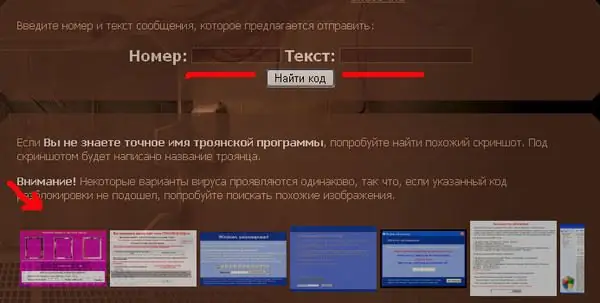
שלב 2
אם יש לך מערכת הפעלה Windows 7 המותקנת במחשב או במחשב הנייד שלך, ויש לך דיסק התקנה, אז הכל הרבה יותר פשוט. הכנס את הדיסק לכונן, ב- BIOS הגדיר את עדיפות האתחול מהכונן. התחל את ההתקנה של Windows 7. בחלון השלישי מצא את הפריט "אפשרויות מתקדמות" והפעל אותו. בחר תיקון אתחול. פונקציה זו מנקה את קבצי האתחול של מערכת ההפעלה, ומסירה את כל התוכניות המיותרות.
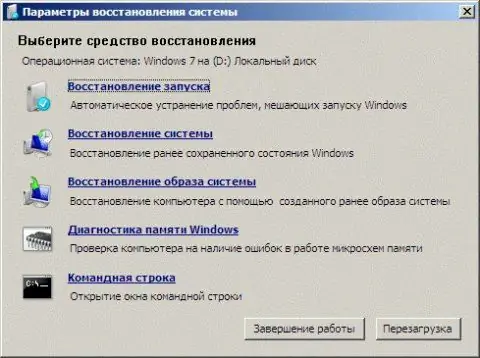
שלב 3
עליכם להבין שעל ידי קבלת גישה למערכת ההפעלה, לא הסרתם את הנגיף. בהקשר זה, ברגע שאתה מפעיל את המחשב ומאתחל את Windows, סרוק מיד את כל הכוננים המקומיים שלך באמצעות תוכנת אנטי-וירוס.






